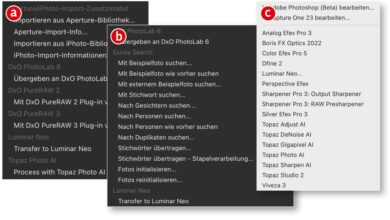Porträtretusche: Stempelwerkzeug
Das Stempelwerkzeug eignet sich zum Übertragen von Bildteilen an eine andere Stelle.

Das Stempel-Werkzeug hat eine ganz einfache Aufgabe: Es kopiert Bildteile von einer Bildstelle zur anderen. Wählen Sie zunächst mit gehaltener Alt-Taste einen Referenzpunkt und tragen diese Pixel dann an einer anderen Stelle auf. Je nachdem, wie weich die Kante Ihrer Werkzeugspitze eingestellt ist und was Sie bei den Deckkraft- Einstellungen gewählt haben, wird der Referenzpunkt ganz oder teilweise aufgetragen.
Profi-Tipp: Aktivieren Sie in den Werkzeugoptionen „Alle Ebenen aufnehmen“ und tragen Sie die Retuschen auf einer zweiten, leeren Ebene auf. So erhalten Sie mehr Kontrolle u?ber das Ergebnis.

Die Auswahl der richtigen Werkzeugspitze kann die Arbeit spürbar beschleunigen und das Ergebnis verbessern. In der Options-Palette wählen Sie eine Spitze aus dem vordefinierten Angebot aus. Hier sehen Sie nicht nur die Spitze selbst, sondern auch den damit verbundenen Pinselstrich. Wem die Auswahl nicht genügt, der kann in der Palette „Pinsel“ selbst Spitzen definieren und feinabstimmen.
Tipp: Um zu sehen, wie groß eine Werkzeugspitze im Verhältnis zum Bild ausfällt, aktivieren Sie in den Photoshop-Voreinstellungen unter „Bildschirm und Zeigerdarstellung“ im Bereich „Malwerkzeuge“ die Option „Pinselspitze in voller Größe“.